Перевірка орфографії та граматики для кількох мов може представляти унікальні проблеми, наприклад правильне позначення слів як неправильних або неправильних слів іншою мовою, не позначених як неправильні. У цій статті описано поширені проблеми та описано, як визначити текст потрібною мовою. що правильний мовний словник використовується для перевірки орфографії та граматики; і що автоматичні мовні інструменти в Office увімкнуто.
Примітка.: Якщо потрібно ввести лише кілька символів іншою мовою, див. статтю Вставлення позначки або іншого символу.
Слова з помилками не позначаються як неправильні
Переконайтеся в такому:
Увімкнення потрібної мови
Щоб перевірити орфографію та граматику іншою мовою, потрібно ввімкнути цю мову в Office. Якщо вам потрібна мова, відсутня в списку мов редагування в діалоговому вікні Установлення мовних параметрів Office , можливо, знадобиться отримати та інсталювати мовний пакет, перш ніж перевіряти орфографію. Докладні відомості про ввімкнення мов в Office див. в статті Додавання мови або встановлення мовних параметрів у пакеті Office і пакеті мовних засобів для Office.
Застосування до тексту відповідної мови
Якщо засіб перевірки орфографії не перевіряє слова, які ви вводите іншою мовою, або позначає слова іншою мовою, написані правильно, як помилку, можливо, мову для цих слів визначено неправильно.
Щоб вручну змінити мову окремих слів або розділу тексту в Word, виконайте такі дії:
-
На вкладці Рецензування в групі Мова клацніть Мова > Вибрати мову перевірки правопису.
(У Word 2007 клацніть Вибрати мову в групі Правопис).
-
У діалоговому вікні Мова виберіть потрібну мову.
Увага!: Якщо потрібна мова не відображається у списку над подвійною лінією, для перевірки орфографії необхідно ввімкнути цю мову.
-
Почніть введення тексту.
Примітка.: Щоб ввести символи, такі як умляут у німецькій (ö), тильда в іспанській (ñ), седиль у турецькій (Ç) або символ позначки, на вкладці Вставлення у групі Символи натисніть кнопку Символ і виберіть потрібний символ.
-
Щоб повернутися до вихідної мови або перейти до іншої, повторіть кроки 1–3. На кроці 3 виберіть нову потрібну мову.
Використання словника відповідної мови
Переконайтеся, що вибрано правильне географічне розташування для словника, наприклад "англійська (Сполучені Штати)", а не "англійська (Сполучене Королівство)".
Щоб змінити мову словника у Word, зробіть ось що:
-
На вкладці Рецензування в групі Мова клацніть Мова > Вибрати мову перевірки правопису.
(У Word 2007 клацніть Вибрати мову в групі Правопис).
-
У діалоговому вікні Мова виберіть потрібну мову.
Увага!: Якщо потрібна мова не відображається у списку над подвійною лінією, для перевірки орфографії необхідно ввімкнути цю мову.
Примітка.: Якщо у вашій версії Office немає засобів перевірки правопису( наприклад, засобу перевірки орфографії) для потрібної мови, можливо, знадобиться отримати мовний пакет. Докладні відомості див. в статті Пакет мовних засобів для Office.
Щоб змінити словник для вибраного тексту, зробіть ось що:
-
Виберіть текст, для якого потрібно змінити мову словника.
-
На вкладці Рецензування в групі Мова клацніть Мова > Вибрати мову перевірки правопису.
(У Word 2007 клацніть Вибрати мову в групі Правопис).
-
У списку Позначити виділений текст як виберіть мову цього фрагмента тексту. Якщо мови, що використовуються, не відображаються в частині списку над подвійною лінією, ці мови потрібно ввімкнути (увімкнути відповідні мовні функції).
Установлення прапорця "Визначати мову автоматично"
Щоб установити прапорець Визначати мову автоматично у Word, зробіть ось що:
-
На вкладці Рецензування в групі Мова клацніть Мова > Вибрати мову перевірки правопису.
(У Word 2007 клацніть Вибрати мову в групі Правопис).
-
У діалоговому вікні Мова встановіть прапорець Визначати мову автоматично.
-
Перегляньте мови, які відображаються над подвійною лінією в списку Позначити виділений текст як. Лише ці мови визначатимуться автоматично. Якщо необхідна мова недоступна, її потрібно ввімкнути як мову редагування, і після цього вона визначатиметься автоматично.
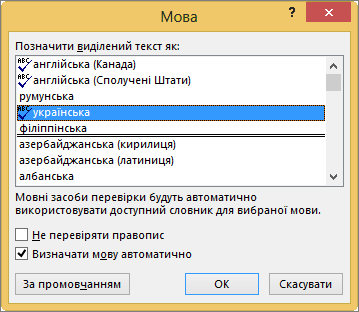
Примітки.:
-
Щоб програма могла автоматично визначити мову, текст має бути написано цією мовою. Оскільки речення можуть мати різну довжину, імовірно, доведеться ввести кілька речень, щоб обсяг контекстної інформації був достатній для автоматичного визначення мови та застосування відповідного словника.
-
Слова, написані однаково кількома мовами, наприклад "центр" англійською (Сполучене Королівство) і французькою (Франція), можуть призвести до того, що прапорець Визначати мову автоматично може неправильно визначати мову тексту. Щоб вирішити цю проблему, слід ввести більше слів потрібною мовою або зняти прапорець Визначати мову автоматично.
Установлення прапорця "Автоматично переключати розкладку клавіатури відповідно до мови сусіднього тексту"
Імовірно, установлено прапорець Автоматично переключати розкладку клавіатури відповідно до мови сусіднього тексту, тому мова розкладки змінюється під час введення, спричиняючи помилки. Спробуйте ввести більше слів потрібною мовою або зніміть прапорець Автоматично переключати розкладку клавіатури відповідно до мови сусіднього тексту.
Щоб установити прапорець Автоматично переключати розкладку клавіатури відповідно до мови сусіднього тексту, виконайте наведені нижче дії (в Office 2010, Office 2013 і Office 2016).
-
Відкрийте Word.
-
Виберіть Файл > Параметри > Додатково.
-
У розділі Параметри редагування встановіть прапорець Автоматично переключати розкладку клавіатури відповідно до мови сусіднього тексту.
Примітка.: Прапорець Автоматично переключати розкладку клавіатури відповідно до мови сусіднього тексту відображатиметься, лише якщо для мови ввімкнуто розкладку клавіатури. Якщо цей параметр не відображається, увімкніть розкладку клавіатури для потрібної мови.
Зняття прапорця "Не перевіряти правопис"
Якщо встановлено прапорець Не перевіряти правопис, орфографія в документах не перевіряється.
Щоб зняти прапорець Не перевіряти правопис у програмі Word, виконайте наведені нижче дії.
-
На вкладці Рецензування в групі Мова клацніть Мова > Вибрати мову перевірки правопису.
(У Word 2007 клацніть Вибрати мову в групі Правопис).
-
У діалоговому вікні Мова зніміть прапорець Не перевіряти правопис і граматику.
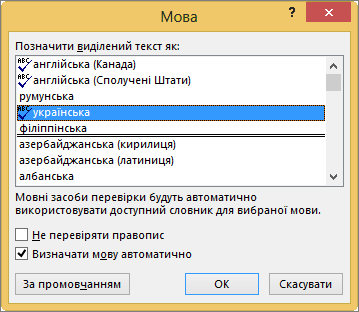
Дізнайтеся більше про перевірку орфографії та граматики тексту іншою мовою.
Пошук слова з помилкою в спеціальному словнику
Якщо слово з помилкою додано до спеціального словника, потрібно знайти й видалити його. Відомості про те, як перевірити користувацький словник на наявність слів з помилками, див. в статті Використання спеціальних словників для додавання слів до засобу перевірки орфографії. Відомості про те, як видалити слово зі словника, див. в статті Додавання або редагування слів у словнику для перевірки орфографії.
Потрібна мова словника не відображається в списку діалогового вікна "Мова"
Найпоширеніші причини того, що мова словника не відображається в списку Мова словника в діалоговому вікні Мова , полягає в тому, що мову не активовано як мову редагування або мову, яка не входить до інстальованої версії Office, і потрібно інсталювати мовний пакет для цієї мови. Відомості про те, як увімкнути мову редагування, див. в статті Змінення мови, яку office використовує в меню та засобах перевірки правопису.
Потрібна допомога?
Зверніться до нас зі своїм запитанням або проблемою.
Докладні відомості про перевірку орфографії та граматики
Перевірка орфографії та граматики в Office
Додавання слів до орфографічного словника або редагування їх у ньому
Неналежна робота перевірки правопису










